Jestliže běžně využíváte iPhone, iPad a Mac, jistě oceníte možnost plynulého přesunu webových stránek mezi těmito zařízeními. Místo spoléhání se na historii prohlížení či Seznam četby, vyzkoušejte tyto jednoduché způsoby, jak efektivně přenášet karty Safari mezi vašimi Apple produkty.
Přesouvání karet Safari s využitím funkce Handoff
Handoff je šikovná funkce od Apple, která umožňuje hladký přechod mezi zařízeními při provádění různých úloh. Funguje s celou řadou aplikací, včetně webového prohlížeče Safari.
Nejprve zkontrolujte, že máte Handoff aktivní na všech vašich zařízeních. Poté spusťte Safari a otevřete požadovanou webovou stránku na primárním zařízení (ať už je to iPhone, iPad nebo Mac). Ujistěte se, že zařízení neuspí, protože to by mohlo přenos karty na druhé zařízení znemožnit.
Nyní přejděte k zařízení, na kterém chcete otevřít danou kartu Safari.
Přesun karet pomocí Handoff na iPhone
Máte-li moderní iPhone s lištou Plocha, přejeďte prstem od spodní části obrazovky směrem nahoru a podržte prst na chvíli, aby se zobrazil přepínač aplikací. Pokud používáte starší model iPhonu, dvakrát stiskněte tlačítko Domů.
Ve spodní části displeje byste měli spatřit panel „Safari“ s názvem zařízení, kde je karta aktuálně otevřená. Kliknutím na tento panel okamžitě otevřete webovou stránku v Safari na vašem iPhonu.
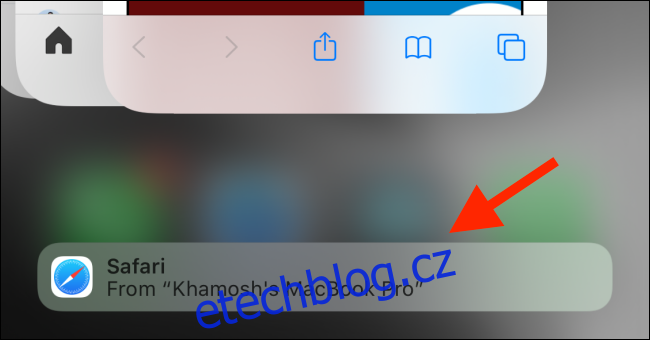
Přesun karet pomocí Handoff na iPad a Mac
U Macu a iPadu proces předávání probíhá pomocí Docku. Na Macu se v levé části Docku objeví nová ikona Safari. Po najetí myší se zobrazí informace o zařízení, ze kterého je daná karta Safari sdílená.
Kliknutím na ikonu okamžitě otevřete kartu Safari na vašem Macu.
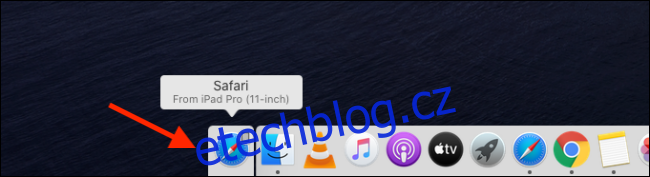
Tato funkce je na Macu nezávislá na výchozím prohlížeči. I když máte nastavený Chrome nebo Firefox, tato funkce bude fungovat.
Na iPadu najdete ikonu Safari na pravém kraji doku s malým odznáčkem v horním pravém rohu, který značí zdrojové zařízení. Klepnutím na ikonu otevřete webovou stránku v prohlížeči Safari.
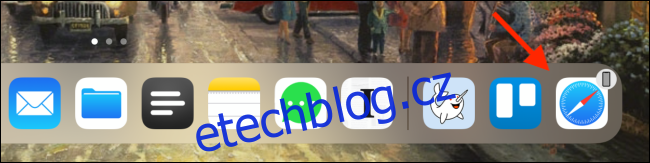
Využití karet iCloud pro přesun karet Safari
Handoff je skvělý, když máte všechna zařízení u sebe. Ale co když se chcete podívat na webovou stránku, kterou jste si prohlíželi před pár dny, bez toho, abyste museli sahat po daném zařízení?
Zde vstupují do hry karty iCloud. Pokud všechna vaše zařízení používají stejné Apple ID a máte aktivní iCloud synchronizaci pro Safari, můžete s kartami iCloud pracovat.
Karty iCloud vám umožňují obnovit historii prohlížení. Tato funkce se nachází v přepínači karet Safari.
Na iPhonu nebo iPadu spusťte Safari a klepněte na tlačítko pro přepnutí karet na panelu nástrojů.
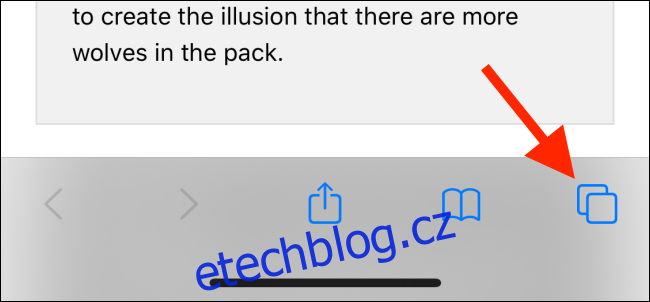
Nejprve uvidíte seznam otevřených karet. Posuňte se na konec stránky a zobrazí se sekce pro všechna zařízení připojená k vašemu Apple ID, včetně karet, které jsou na nich aktuálně otevřené. Vyberte stránku a klepnutím ji otevřete.
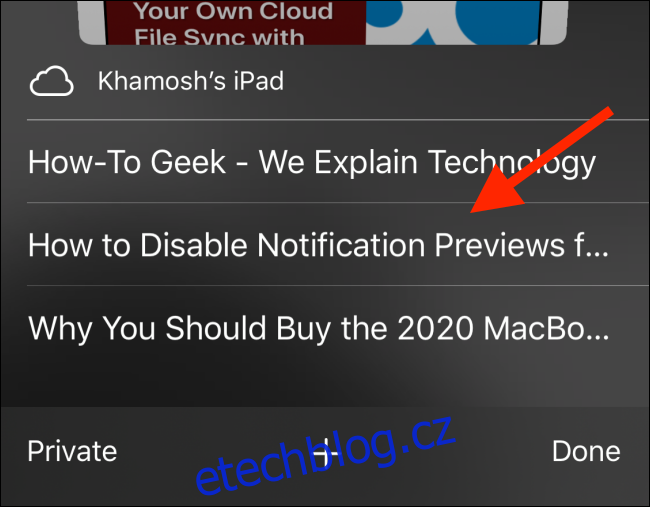
Na Macu klikněte na tlačítko karet v pravém horním rohu.
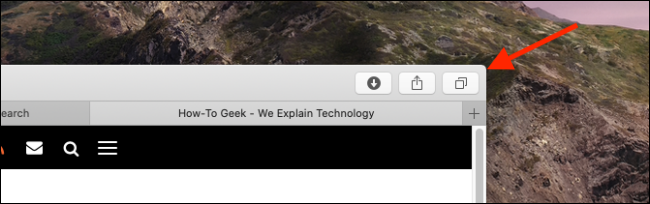
Sjeďte dolů a najděte seznam všech vašich zařízení. Kliknutím na vybranou webovou stránku ji rychle otevřete.
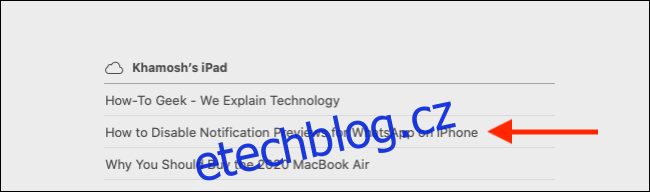
Pokud chcete otevřít webovou stránku v novém panelu, podržte při kliknutí na odkaz klávesu „Command“.
Přesunování karet Safari pomocí AirDrop
Funkce Handoff není vždy spolehlivá a někdy se prostě nezobrazí. V takové situaci můžete využít AirDrop, který byl výrazně vylepšen v iOS 13, iPadOS 13 a macOS Catalina.
Na iPhonu nebo iPadu při prohlížení webu v Safari klepněte na tlačítko Sdílet.
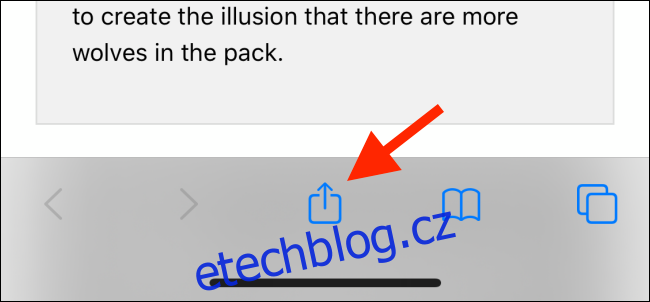
Následně vyberte zařízení, kam chcete danou stránku odeslat.
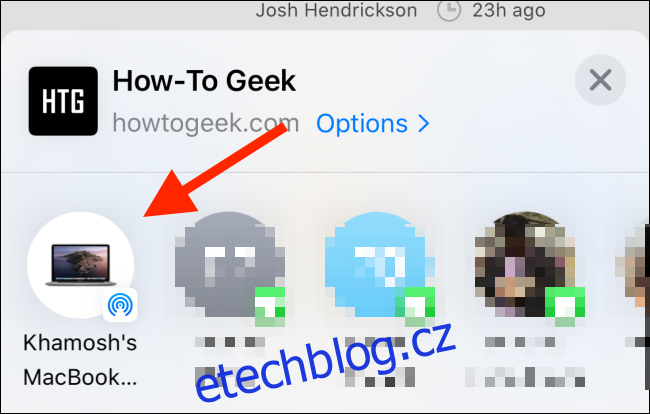
Na Macu klikněte na tlačítko Sdílet na panelu nástrojů Safari a vyberte možnost „AirDrop“.
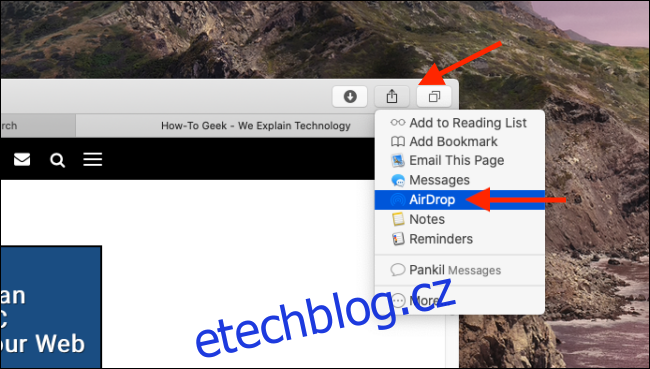
Vyberte zařízení z nabídky AirDrop. Po odeslání webové stránky klikněte na tlačítko „Hotovo“ pro návrat zpět.
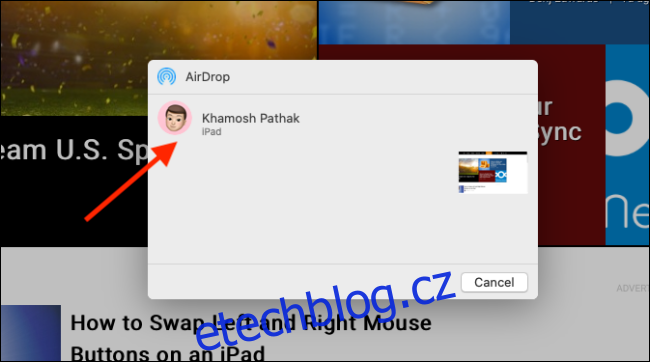
Používáte Safari jako svůj hlavní prohlížeč? Pak je na čase se naučit, jak efektivně pracovat s kartami Safari.